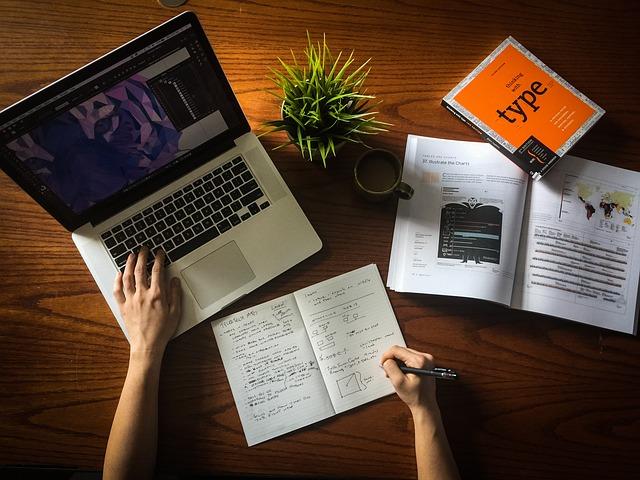在日常生活和工作当中,我们经常需要将文件从电脑拷贝到U盘中,以便于携带和传输。本文将为您详细介绍如何高效地将文件复制到U盘中,包括具体步骤、实用技巧以及需要注意的事项,帮助您轻松掌握这一技能。
一、拷贝文件到U盘的基本步骤
1.准备工作确保您的电脑已经连接到互联网,并插入U盘。
2.打开文件资源管理器在Windows操作系统中,按下Win+E键,或者从任务栏中找到文件夹图标并点击打开。
3.定位文件在文件资源管理器中,找到您需要拷贝的文件或文件夹。
4.选择文件用鼠标左键点击文件或文件夹,使其高亮显示。如果需要拷贝多个文件,可以按住Ctrl键,逐个点击需要拷贝的文件。
5.复制文件右键点击已选中的文件,在弹出的快捷菜单中选择复制。
6.插入U盘确保U盘已经插入电脑,并在文件资源管理器中找到U盘的盘符。
7.粘贴文件在文件资源管理器中,右键点击U盘盘符,在弹出的快捷菜单中选择粘贴。
8.等待复制完成耐心等待文件从电脑复制到U盘中。复制完成后,您可以安全地移除U盘。
二、提高拷贝效率的实用技巧
1.使用压缩软件如果文件体积较大,可以使用压缩软件(如WinRAR、7-Zip等)将文件压缩后再进行复制,以节省拷贝时间。
2.使用批量复制工具如果需要拷贝大量文件,可以使用批量复制工具(如TeraCopy等)来提高拷贝速度。
3.优化电脑性能在拷贝文件之前,关闭不必要的程序和后台任务,以提高电脑的运行速度,从而加快拷贝速度。
4.使用高速U盘选择一款高速U盘,可以显著提高拷贝速度。目前市场上主流的高速U盘有USB3.0和USB3.1两种规格。
三、拷贝文件时需要注意的事项
1.检查U盘容量在拷贝文件之前,请确保U盘的容量足够存放需要拷贝的文件。
2.避免频繁插拔在拷贝过程中,尽量避免频繁插拔U盘,以免导致数据损坏。
3.使用安全删除在文件复制完成后,请使用安全删除硬件功能来安全移除U盘。右键点击U盘盘符,选择安全删除硬件,等待提示可以安全移除硬件后再拔出U盘。
4.防范病毒在拷贝文件时,请确保U盘没有携带病毒。可以使用杀毒软件对U盘进行扫描,以确保数据安全。
5.保持U盘清洁定期清洁U盘的金属接口,以免氧化导致接触不良。
总之,掌握如何高效地将文件复制到U盘中,可以帮助您更加便捷地传输和携带数据。通过遵循本文提供的步骤、技巧和注意事项,相信您已经可以轻松地将文件复制到U盘中了。在实际操作过程中,不断积累经验,您将更加熟练地掌握这一技能。